-
ACHETER
$19.99
$19.99Livre Essentiels de Civil 3D
Civil 3D : Courbes de niveau
Introduction à Civil 3D: Courbes de niveau
À Propos des Courbes de niveau de Civil 3D
En premier, que sont les Courbes de niveau de Civil 3D? Et bien, découvrons les dans ce cours de formation en ligne. Ce tutorial didactique fait partie du cours complet sur les Essentiels de Civil 3D et son livre Guide Utilisateur.
5.3.5 Définition d'une surface à partir de courbes de niveau
Une autre option pour définir une surface consiste à utiliser des données de courbe de niveau. Ils peuvent être obtenus à partir de bases de données gouvernementales, de progiciels de conception, de photogrammétrie ou d'autres sources. S'ils ne sont pas créés par une source d’arpentage fiable sur le terrain, les données doivent être utilisées avec prudence. En règle générale, l’utilisation de telles données est un moyen économique de réaliser une conception ou une analyse préliminaire. Cependant, la conception finale doit toujours s'appuyer sur des données vérifiables recueillies sur le terrain, idéalement par un arpenteur-géomètre agréé.
Supposons que nous ayons obtenu les données de courbe de niveau avant le levé topographique. Nous allons créer une surface de Terrain Naturel préliminaire, simplement pour apprendre à créer une surface à partir de courbes de niveau.
- À partir des étapes précédemment apprises, créez une surface et nommez-la TN-prelim, ce qui signifie qu'elle représentera la surface existante créée à partir des données de courbe de niveau préliminaires.
- À l’étape, Créer une surface, attribuez le nom, le style et le matériau de rendu.
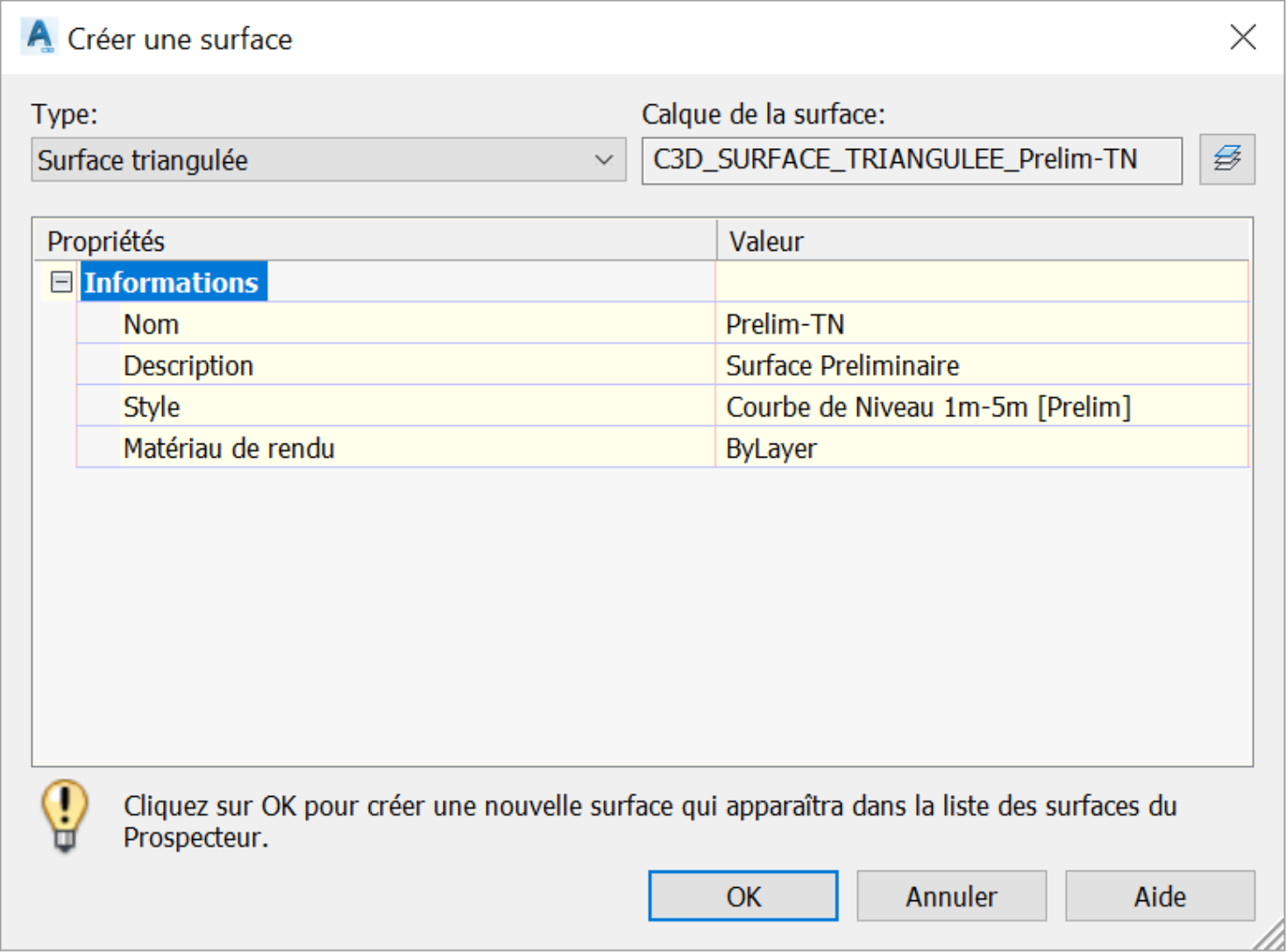
- Cliquez sur OK.
- Activez, maintenant, le calque de courbe de niveau pour importer les données de courbe de niveau. Pour cela, affichez la fenêtre de gestion des calques en cliquant sur le bouton du Gestionnaire de calques
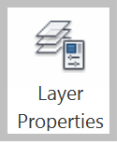 , sur le ruban ou sur la barre d’accès rapide, si vous l’y aviez ajouté. Ou bien tapez calque a la ligne de commande.
, sur le ruban ou sur la barre d’accès rapide, si vous l’y aviez ajouté. Ou bien tapez calque a la ligne de commande.

- Faites défiler la liste de calques jusqu'au calque E-TOPO-CONT et activez-le.
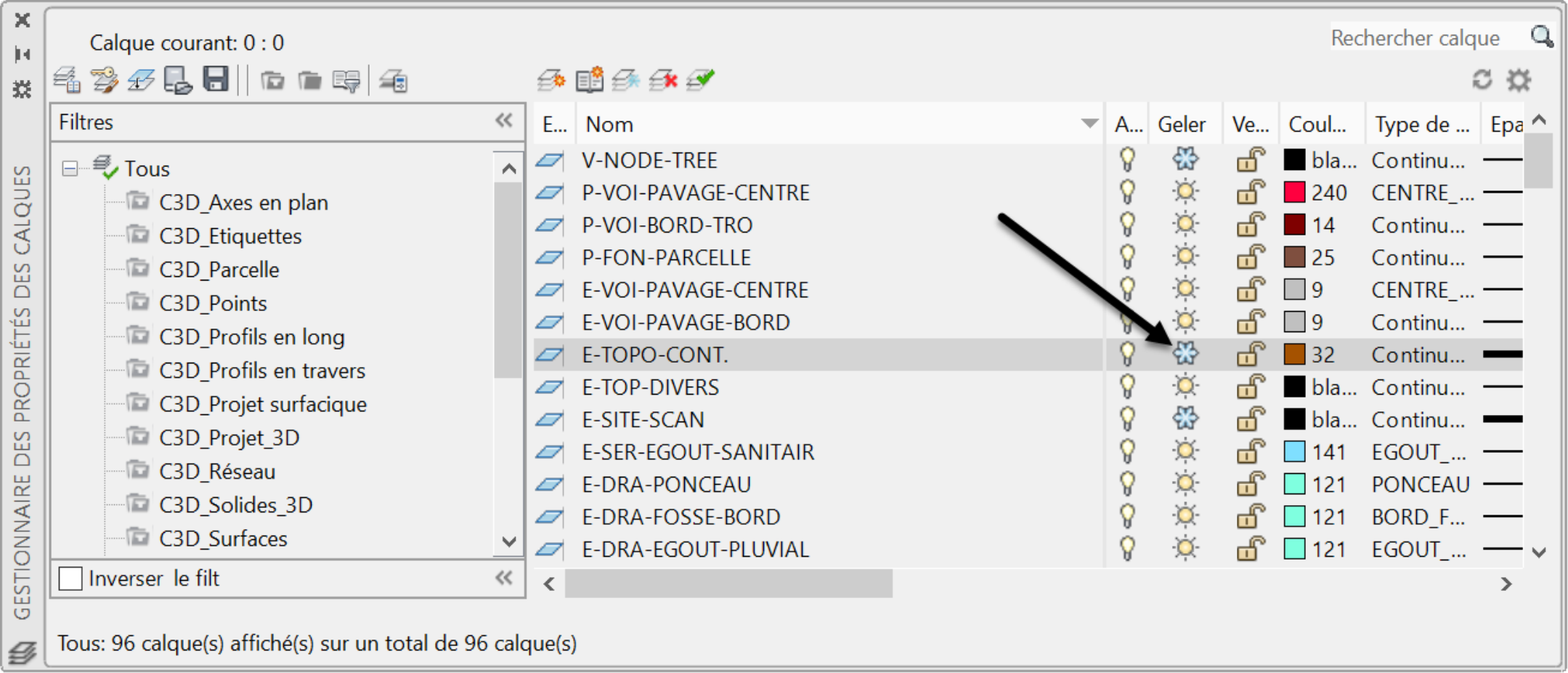
- Fermez ensuite le gestionnaire des propriétés des calques en cliquant sur le signe X
 , en haut à gauche. Les informations de courbe de niveau sont maintenant affichées.
, en haut à gauche. Les informations de courbe de niveau sont maintenant affichées. - Ensuite, sélectionnez l'une des courbes de niveau.
- Maintenant, faites un clic droit, dans un espace vide dans la zone de dessin, puis cliquez sur Sélectionner similaire.

- Toutes les courbes de niveau sont maintenant sélectionnées. La commande Sélectionner similaire est un outil extrêmement utile pour sélectionner des objets partageant les mêmes propriétés (type, calques, couleurs, etc.).
- Maintenant que nous avons sélectionné les courbes de niveau, nous souhaitons les utiliser pour définir une surface.
- Pour ce faire, allez au Prospecteur, défiler dans la fenêtre jusqu'à ce que vous trouviez la surface Prélim-TN
- Ouvrez l'arbre de définition de surface et cliquez sur la ligne qui dit Courbes de niveaux
- Faites un clic droit et sélectionnez Ajouter.
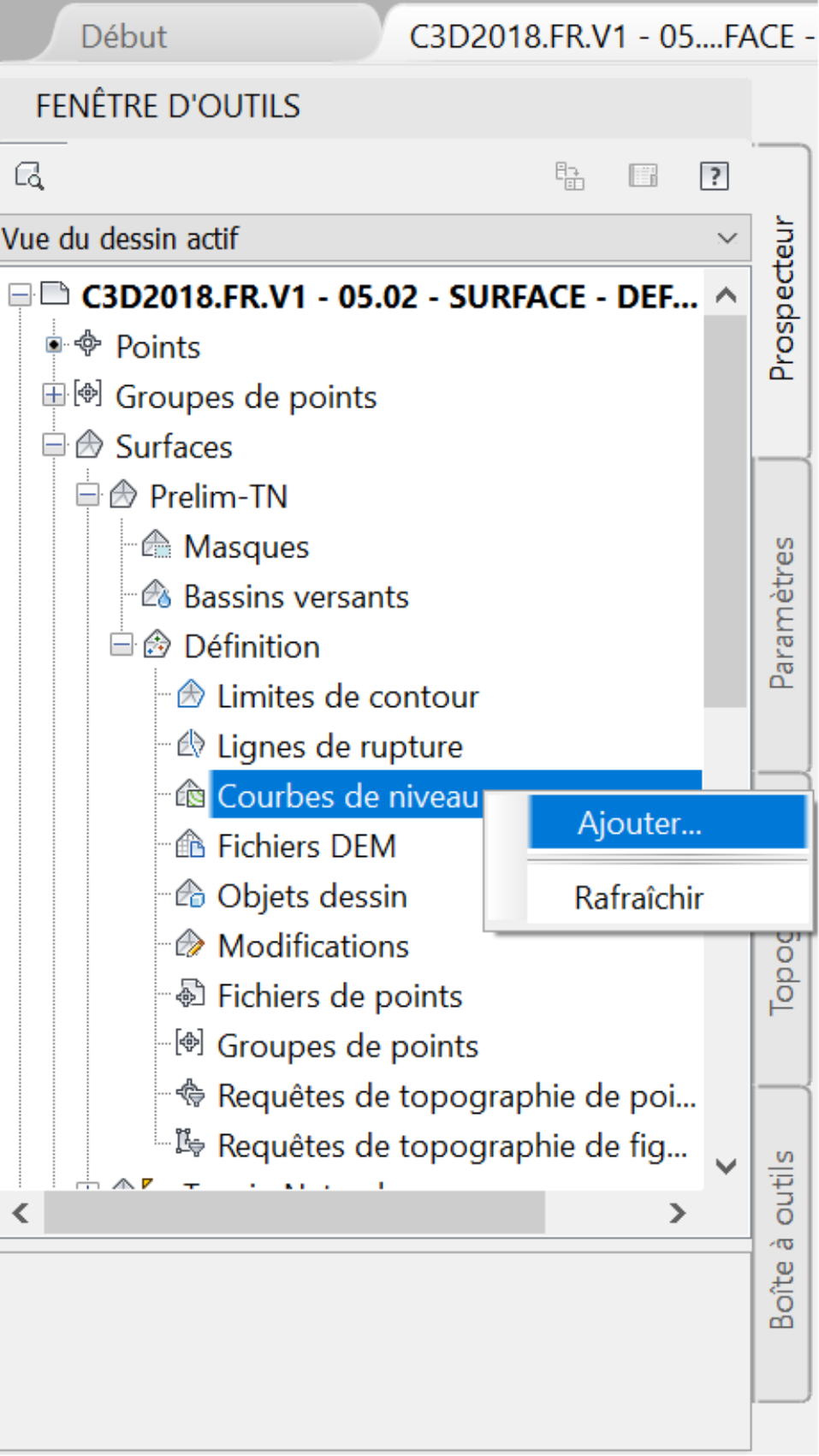
- Remplissez la fenêtre des données de courbes de niveau avec des informations pertinentes à la surface dans le champ Description, par exemple Données pour la création de surface préliminaire. Lorsque nous créons une surface, elle ne sera pas toujours parfaite. Peut-être que nous n'avons pas assez de données ou que la qualité des données n'est tout simplement pas assez bonne. Par conséquent, des inexactitudes existent. Civil 3D représente ces inexactitudes avec des zones plates. Nous pouvons les corriger en ajoutant des données supplémentaires. Pour le moment, acceptons l'option par défaut de la section Réduire les zones plates par, puis cliquez sur OK.
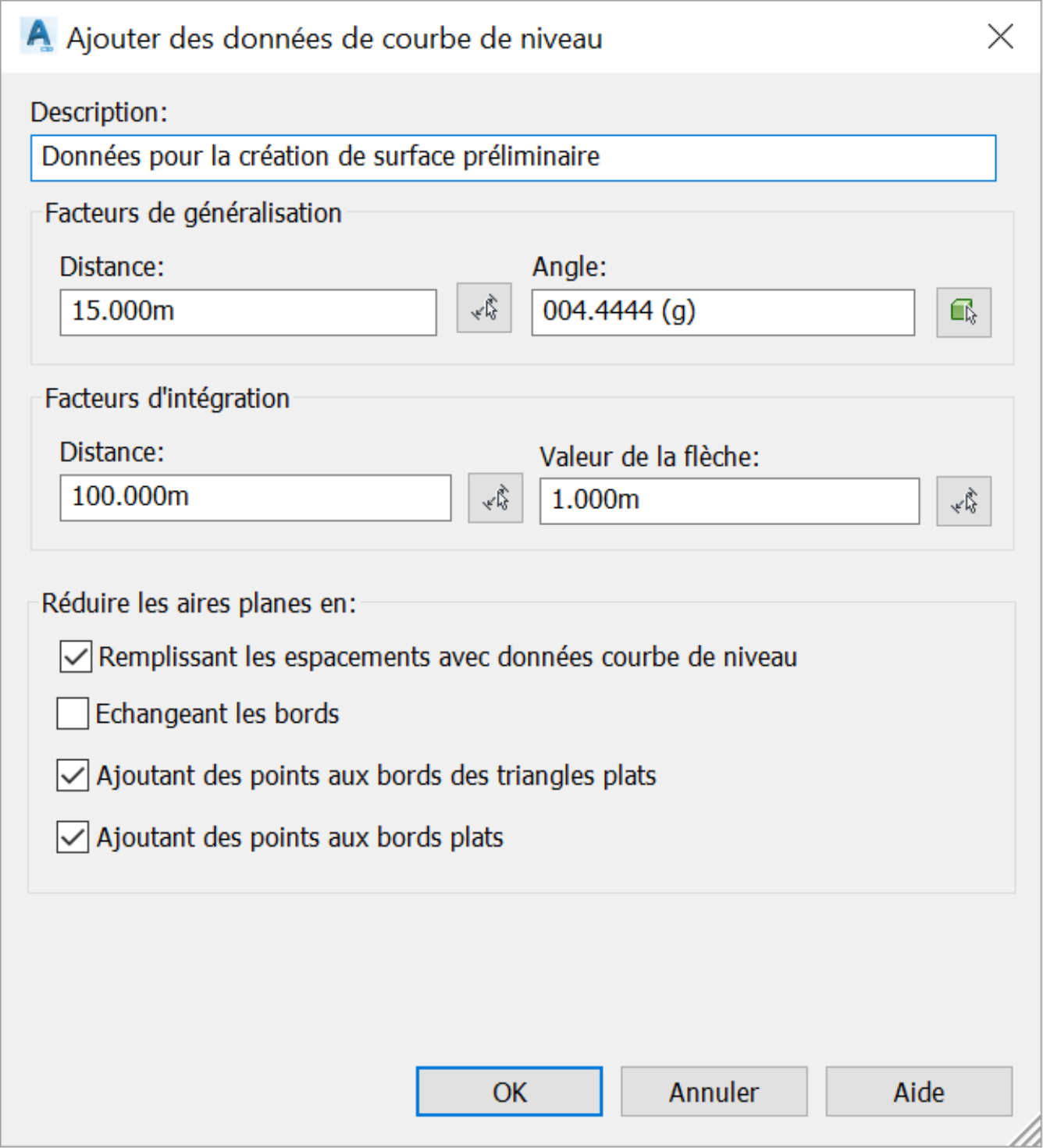
- Revenez ensuite à la fenêtre Gestionnaire des propriétés de calques et gelez le calque E-TOPO-CONT, car nous n'en avons plus besoin.
- La surface Prelim-TN nouvellement créée apparaît à l'écran et ses courbes de niveau sont très proches de celles utilisées pour la créer.
- Une fois que la surface est créée, nous n’avons plus besoin de montrer les lignes de courbes de niveau. Donc retournons au gestionnaire des calques et désactivons le calque E-TOPO-CONT.
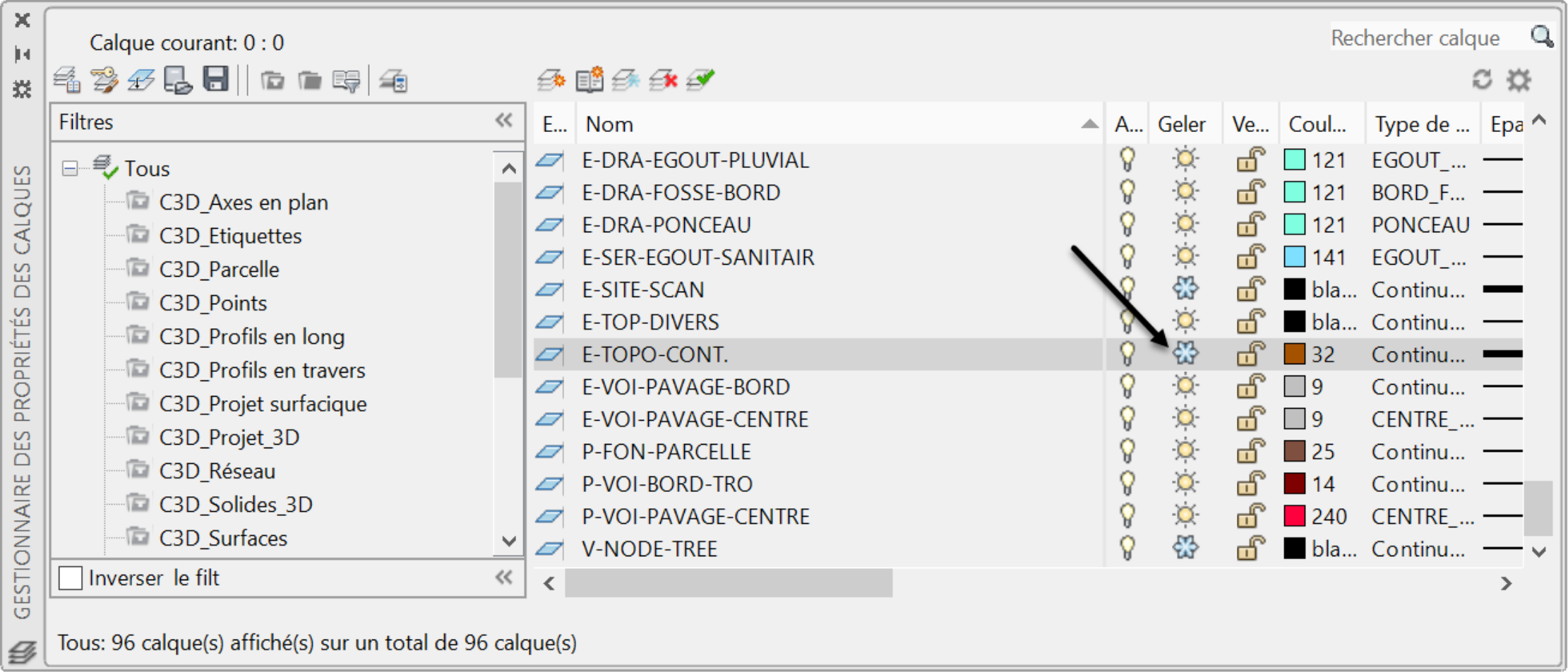
Les apprenants aiment également ces cours
-

AutoCAD Civil 3D: Les Essentiels
Course5.0 average rating (12 reviews)Apprenez et appliquez les outils offerts par Civil 3D, la version génie civil d'AutoCAD. Le cours comprend des vidéos à la demande, des exercices pratiques, des fichiers de projet, un livre électronique et beaucoup d'autres ressources.
Purchase$79 / year
-

Civil 3D Avancé: Conception des Eaux Pluviales
Course5.0 average rating (3 reviews)Dans le cadre de ce cours de formation en ligne sur la l'analyse et la conception des eaux pluviales et sanitaires (Civil 3D SSA), nous apprendrons les outils offerts par ces deux logiciels pour pouvoir les appliquer aux projets d'aménagements.
$99 / year
-

Civil 3D Avancé: Topographie et Construction
Course5.0 average rating (1 review)Dans le cadre de cette formation en ligne sur la topographie et la construction avec Civil 3D, les participants apprendront et appliqueront les outils offerts par civil 3D, afin d’effectuer des tâches avancées de topo, arpentage et de construction.
$99 / year
